Molte persone in ufficio hanno familiarità con la scissione e la fusione di Word competenze, ma come unire e dividere i documenti PDF? La fusione di PDF online e Anche le esercitazioni sulla divisione dei PDF non sono chiare, aggiungendo molte difficoltà suddivisione e unione di documenti PDF.
Lascia che ti presenti le tecniche di suddivisione PDF e fusione PDF oggi.
La divisione PDF e la fusione PDF richiedono un editor PDF e lo strumento SanPDF per prove gratuite permanenti è raccomandato.
SanPDF è sviluppato dal team di Sanshangyun Technology Co., Ltd e supporta vari formati di documenti come PDF ed e-book. Offre inoltre la possibilità di convertire tra PDF e Office documenti.
Ci impegniamo a creare soluzioni convenienti e prodotti intelligenti per gli utenti di Internet. Speriamo di sviluppare un’applicazione software per la tua vita e il tuo ufficio attraverso l’innovazione tecnica e umanizzata idea di design. Desideriamo aiutarti a migliorare l’efficienza del tuo lavoro, apportare di più praticità per la tua vita e rendi la tua vita ricca e colorata.
SanPDF supporta più formati di file come PDF, XPS, DjVu, CHM, Mobi, e-book e fumetti EPUB.
SanPDF potrebbe aiutarti a realizzare PDF conversione di file come PDF in Word (.doc, .docx), PDF in Excel (.xls, .xlsx), Da PDF a PPT (.ppt, .pptx), da Word a PDF, da Excel a PDF, da PPT a PDF e da PDF a JPEG, PNG, BMP, dividi o unisci PDF.
Di seguito ti presenterò ilDownload dello strumento SanPDFe utilizzare i passaggi delle funzioni di unione e divisione PDF.
Vorrei prima introdurre l’uso della funzione split. Inizia a utilizzare i nostri prodotti e vai alla homepage di sanpdf.com. Dopo aver fatto clic sul pulsante “Scarica ora”, il browser inizierà a scaricare il fileDesktop SanPDF.
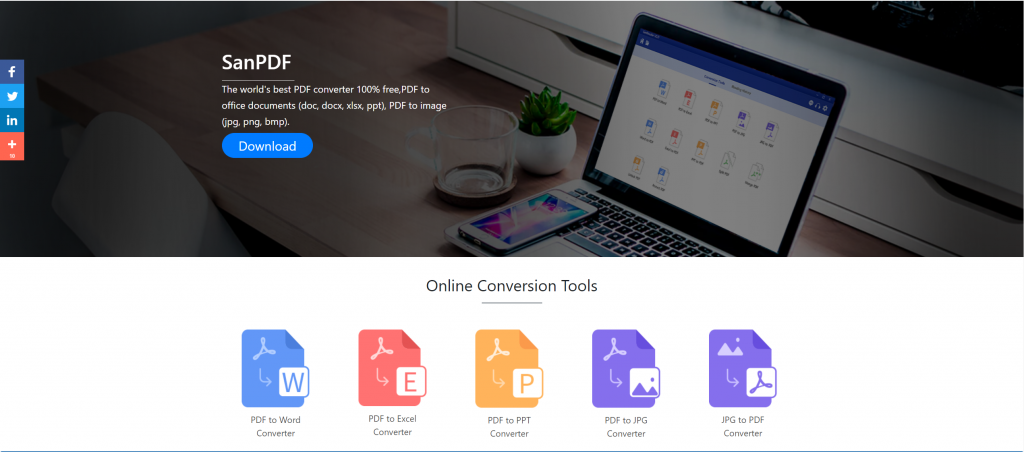
Una volta completato il download, apri il file scaricato e inizia l’installazione del client SanPDF. È possibile scegliere il percorso di installazione desiderato o se creare una cartella del menu Start. Dopo averlo selezionato, fare clic su Installa per avviare l’installazione. Una volta completata l’installazione, ci sarà un’icona SanPDF sul desktop.
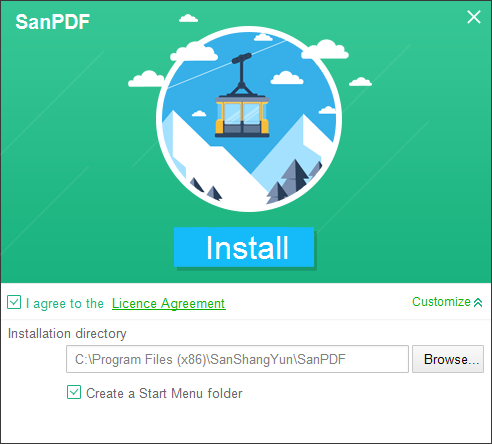
PS: Se hai completato i primi due passaggi, usa la nostra piccola mano per spostare il mouse per aprire il nostro client.
Apri il PC Sanpdf, dobbiamo dividere la funzione PDF, quindi ora facciamo clic sulla quarta riga del quarto pulsante funzione “pdf split”
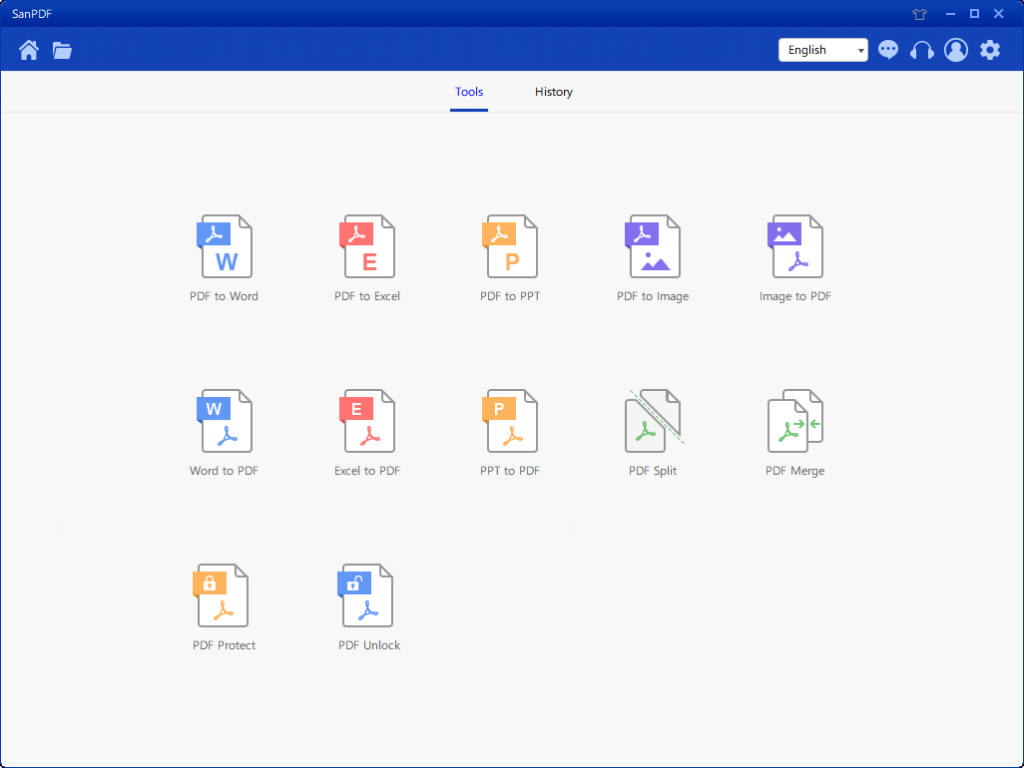
Dopo aver aperto l’opzione di divisione PDF, puoi vedere che stai entrando in questa interfaccia.
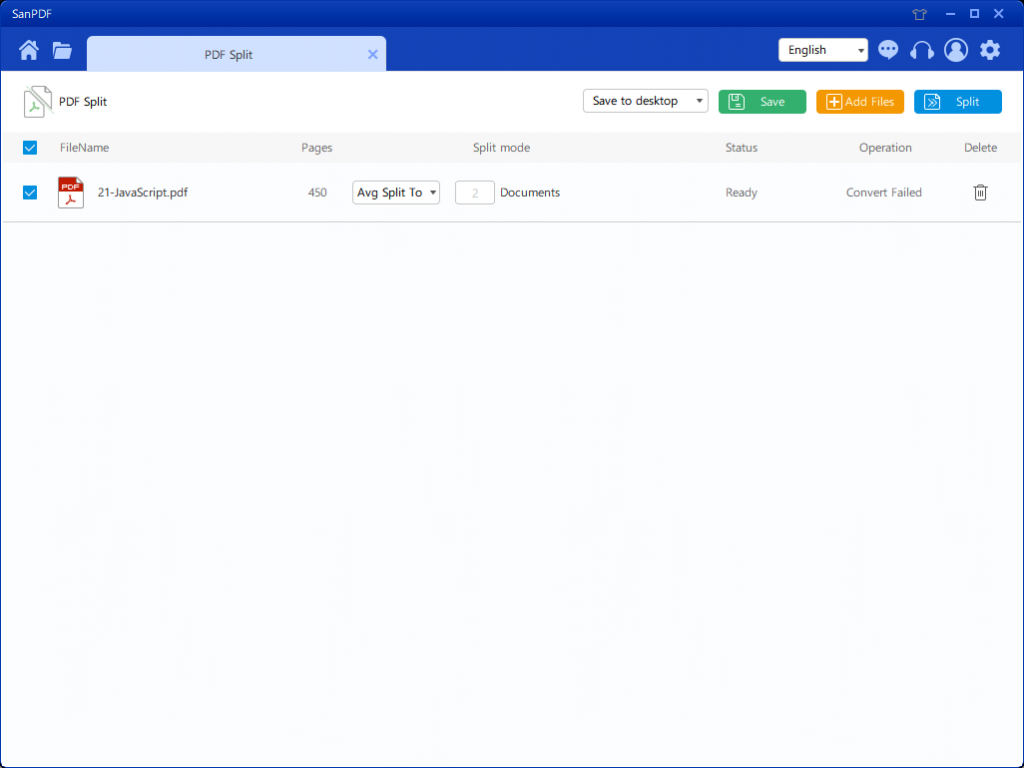
Ci sono tre diversi pulsanti colorati nell’angolo in alto a destra, il verde è Sava, puoi scegliere in quale directory specifica vuoi salvare il file. Quello giallo è Aggiungi file, che è un pulsante per aggiungere file. È possibile fare clic su questo pulsante per selezionare il file che si desidera dividere. Il blu è iniziare l’unione, fare clic su di esso, il programma inizierà a dividere il file per te. Dopo aver selezionato il file, puoi vedere che nel menu a discesa nella figura, puoi scegliere dove salvare e quale tipo di opzione vuoi dividere. Dopo aver selezionato l’opzione desiderata, fai clic sul pulsante blu nell’angolo in alto a destra per avviare il processo. minuto
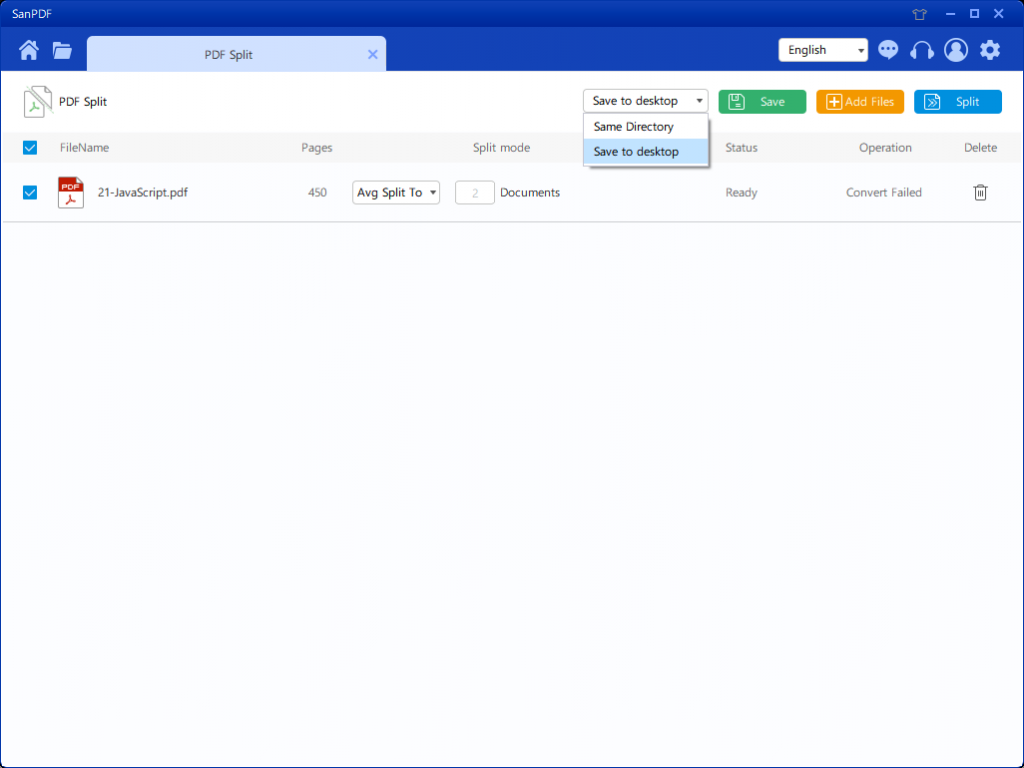
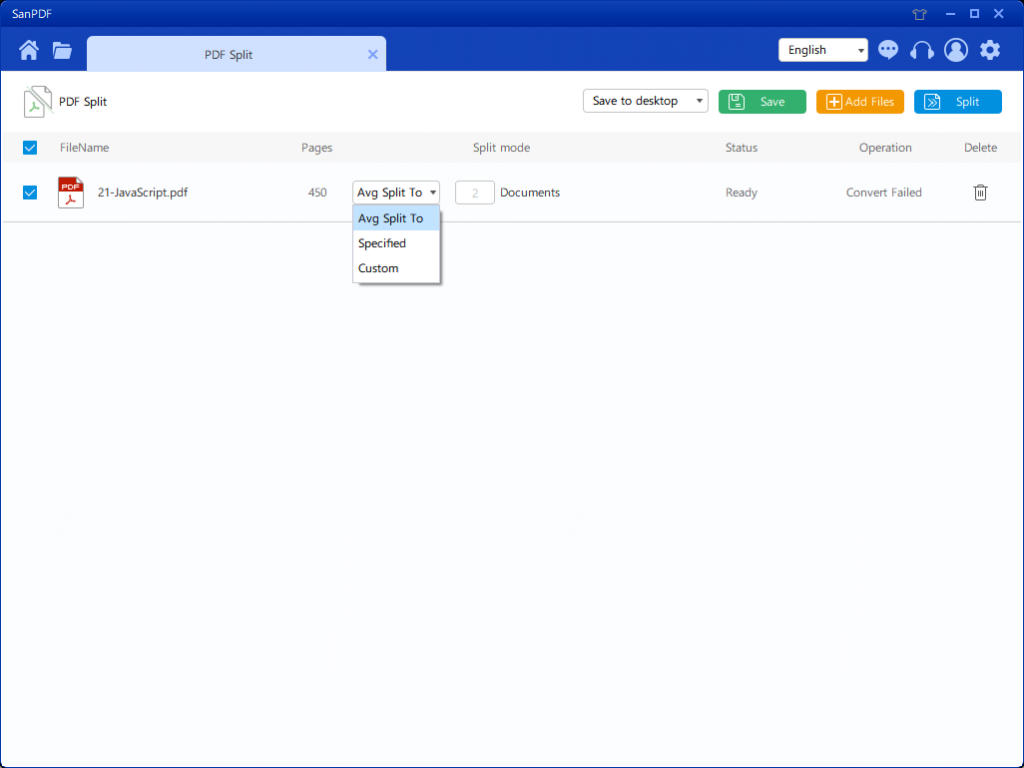
Dopo aver impostato le opzioni, puoi fare clic sul pulsante blu per iniziare a dividere. Una volta completata la divisione, è possibile vedere che il numero del file viene aggiunto al nome del file di origine. Questo è il file diviso.
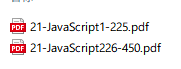
Successivamente, introdurremo come utilizzare la funzione di unione.
Ora inizia a utilizzare i nostri prodotti e vai asanpdf.comhomepage, fai clic su “Scarica ora” per scaricare il fileDesktop SanPDF ..
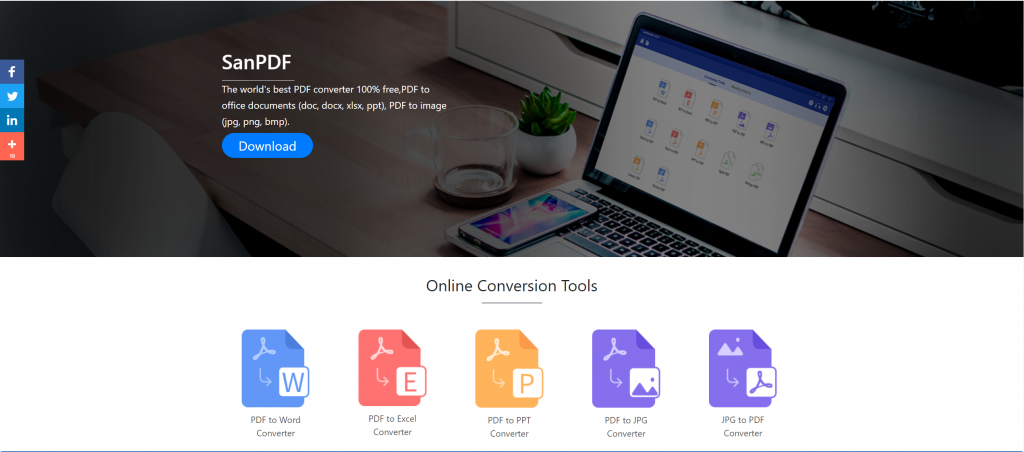
Una volta completato il download, apri il file scaricato e inizia l’installazione del client SanPDF. È possibile scegliere il percorso di installazione desiderato o se creare una cartella del menu Start. Dopo averlo selezionato, fare clic su Installa per avviare l’installazione. Una volta completata l’installazione, ci sarà un’icona SanPDF sul desktop.
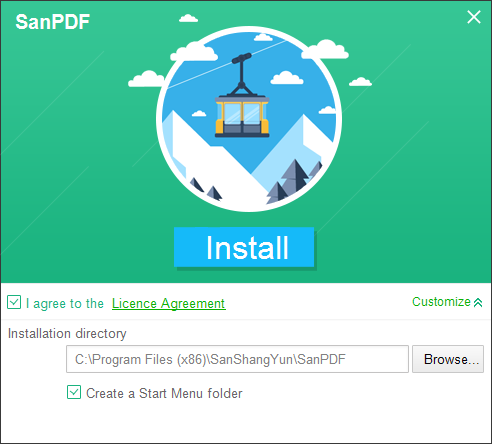
PS: Se hai completato i primi due passaggi, usa la nostra piccola mano per spostare il mouse per aprire il nostro client.
Apri il PC Sanpdf, accedi a questa interfaccia, dobbiamo unire la funzione PDF, quindi ora facciamo clic sulla funzione “pdf Merge”.
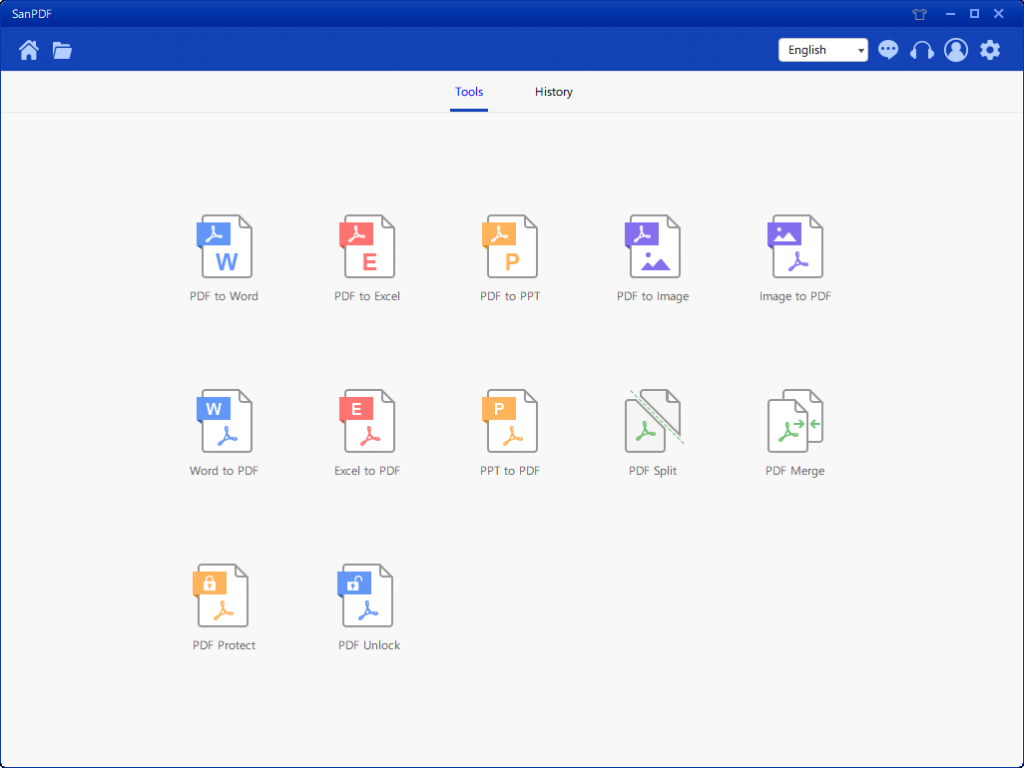
Dopo aver aperto l’opzione della funzione Unisci PDF. Successivamente, possiamo vedere questa interfaccia
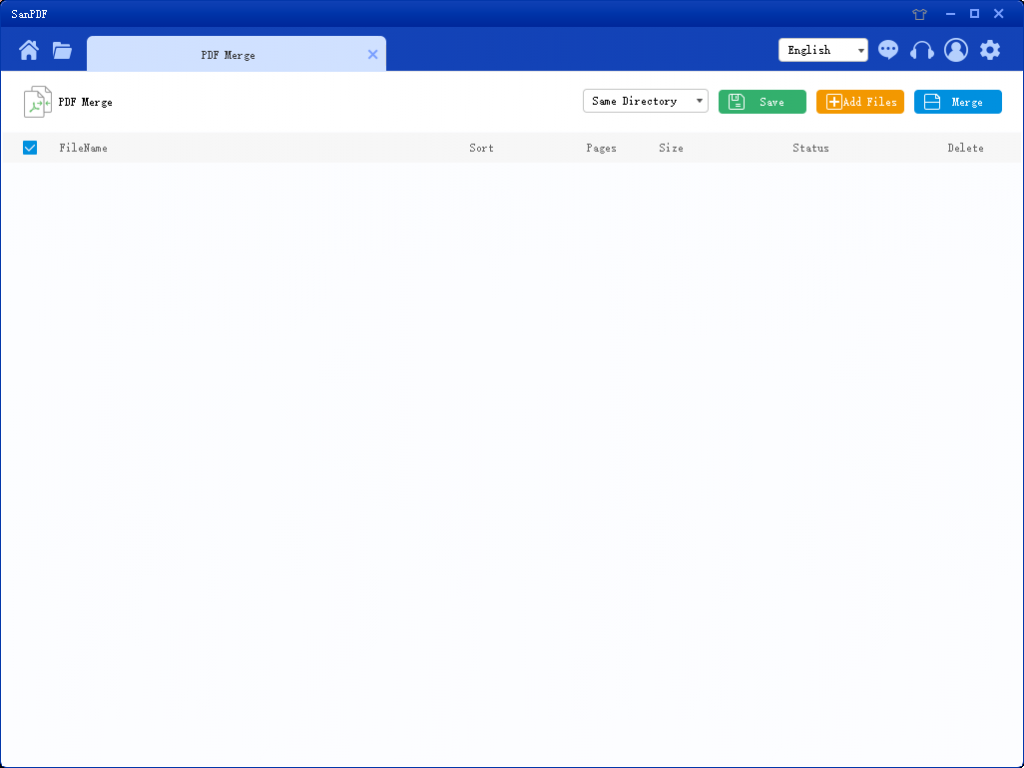
Ci sono tre diversi pulsanti colorati nell’angolo in alto a destra, il verde è Sava, puoi scegliere in quale directory specifica vuoi salvare il file. Quello giallo è Aggiungi file, che è un pulsante per aggiungere file. È possibile fare clic su questo pulsante per selezionare i file che si desidera unire. Il blu è iniziare l’unione, fare clic su di esso, il programma inizierà a unire i file per te. Ora facciamo clic su Aggiungi mosche per accedere all’interfaccia di selezione dei file, selezionare il file PDF che si desidera unire. Dopo aver selezionato il file, puoi vedere che il file selezionato è apparso nella coda in attesa dell’unione. E nel menu a discesa nella figura, puoi scegliere dove salvare il file diviso, puoi scegliere Salva directory o Salva sul desktop.
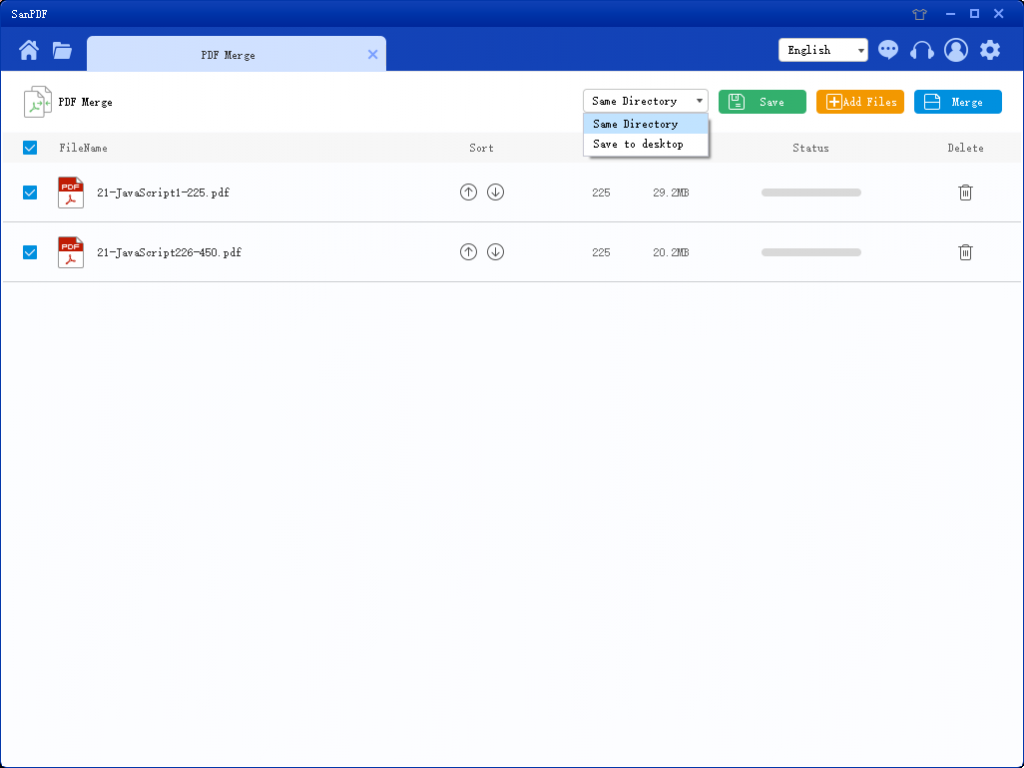
Le opzioni nella figura possono ordinare i file e vedere il numero di pagine nel file, in modo da poter osservare il numero di pagine di file scelte. È inoltre possibile ordinare in base alle icone freccia su e giù per disporre l’ordine di unione desiderato.
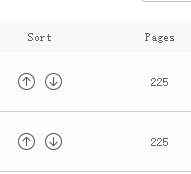
Dopo aver impostato le opzioni, è possibile fare clic sul pulsante blu per iniziare l’unione. Una volta completata l’unione, è possibile visualizzare un file con il nome Unisci nella posizione di salvataggio desiderata. Questo è il file unito.

è come lo strumento SanPDF divide e unisce la funzione PDF. Il Lo strumento SanPDF non ha solo questa funzione, ma offre anche molte funzioni sul PDF. Siete invitati a prestare attenzione al nostro sito Web https://www.sanpdf.com/ Grazie per il vostro supporto, grazie per averne utilizzato di più Caratteristiche.
SanPDFpotrebbe aiutarti a realizzare la conversione di file PDF come PDF in Word (.doc, .docx), PDF in Excel (.xls, .xlsx), PDF in PPT (.ppt, .pptx), Word in PDF, Excel in PDF , PPT in PDF e PDF in JPEG, PNG, immagine BMP, dividi o unisci PDF.